
Перевірка стану й журналу надісланих і отриманих документів
Можна перевіряти стани й журнали реєстрації з’єднань для надісланих і отриманих документів.
 |
Якщо використовується функція керування персональною автентифікацією, на екрані <Монітор стану> можна заборонити користувачам виконувати операції із завданнями інших користувачів. <Обмежити доступ до завдань інших користувачів> |
Перевірка стану надісланих документів
1
Натисніть <Монітор стану>.
2
Натисніть <Надіслати>  <Стан завдання>.
<Стан завдання>.
 <Стан завдання>.
<Стан завдання>.Щоб показати лише факсимільні документи, виберіть <Факс> з розкривного списку в правій верхній частині екрана.

3
Перевірте стани.
Якщо вибрати документ і натиснути <Докладні відомості>, можна перевірити докладну інформацію про адресата й кількість сторінок.
Якщо вибрати документ і натиснути <Скасувати>, надсилання скасується. Не можна вибрати кілька завдань і скасувати їх одночасно. Вибирайте та скасовуйте по одному завданню за раз.
 |
Натискання <Докладн.>  <Надіслати повторно> дає змогу повторно надіслати документ, який не вдалося надіслати раніше. Щоб указати іншого адресата, натисніть кнопку <Змінити адресата>. Для документів з кількома вказаними адресатами та одним методом надсилання натисніть <Список розсилок>, виберіть адресата й натисніть <Надіслати повторно> або <Змінити адресата>. <Надіслати повторно> дає змогу повторно надіслати документ, який не вдалося надіслати раніше. Щоб указати іншого адресата, натисніть кнопку <Змінити адресата>. Для документів з кількома вказаними адресатами та одним методом надсилання натисніть <Список розсилок>, виберіть адресата й натисніть <Надіслати повторно> або <Змінити адресата>.Можна повторно надсилати документи, якщо для параметра <Видалити завдання надсилання з помилкою> встановлено значення <Вимк.> (<Видалити завдання надсилання з помилкою>). Зауважте, що неможливо повторно надсилати документи, надіслані за допомогою прямого надсилання/ручного надсилання/ ПК-факсу. Можна змінити адресатів документів, які мають бути надіслані в певний час, а також документів, які не вдалося надіслати. Зауважте, що неможливо змінити адресатів для документів з кількома адресатами, які вже надсилаються, або якщо введення нових адресатів заборонено (Обмеження доступних адресатів). Адресатів можна змінити для завдань, скасованих через помилки передавання, або завдань, що стоять у черзі на надсилання в режимі відкладеного надсилання. Неможливо змінити кілька адресатів одночасно. Також неможливо одночасно змінити адресатів у групі. |
Перевірка стану отриманих документів
1
Натисніть <Монітор стану>.
2
Натисніть <Отримання>  <Стан завдання>.
<Стан завдання>.
 <Стан завдання>.
<Стан завдання>.Щоб показати лише факсимільні документи, виберіть <Факс> з розкривного списку в правій верхній частині екрана.

3
Перевірте стани.
Якщо вибрати документ і натиснути <Докладні відомості>, можна перевірити докладну інформацію, як-от ім’я відправника та кількість сторінок.
Якщо вибрати документ і натиснути <Скасувати>, отримання скасується. Не можна вибрати кілька завдань і скасувати їх одночасно. Вибирайте та скасовуйте по одному завданню за раз.
Якщо натиснути <Перев. отрим. інтернет-факсу>, розпочнеться приймання, якщо інтернет-факс було отримано сервером POP. Можна відобразити функцію <Перев. отрим. інтернет-факсу>, вибравши <Переадресація> з розкривного списку в правій верхній частині екрана.
ПРИМІТКА |
Для використання функції <Перев. отрим. інтернет-факсу> укажіть для <POP> значення <Увімк.> в розділі <Параметри обміну даними>, щоб дозволити апарату отримувати дані через POP. Установлення параметрів електронної пошти/інтернет-факсу Можна автоматично отримувати інтернет-факси в таких ситуаціях: Установлення параметрів електронної пошти/інтернет-факсу <Інтервал POP> в <Параметри обміну даними> встановлено на значення, відмінне від «0». Інтернет-факси отримуються за допомогою SMTP, не проходячи через сервер. |
Перевірка успішного надсилання та отримання документів
1
Натисніть <Монітор стану>.
2
Натисніть <Надіслати> або <Отримання>  <Журнал завдань>.
<Журнал завдань>.
 <Журнал завдань>.
<Журнал завдань>.Щоб показати лише факсимільні документи, виберіть <Факс> з розкривного списку в правій верхній частині екрана.
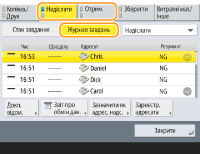
3
Перевірте, чи документи успішно надіслано/отримано.
Значення <OK> відображається в стовпці <Результат>, якщо документ надіслано чи прийнято успішно. Якщо відображається <NG>, це вказує на те, що не вдалося надіслати чи отримати документ, оскільки дію було скасовано чи виникла помилка.
Якщо вибрати документ і натиснути <Докладні відомості>, можна перевірити докладну інформацію про документ. У стовпці <Код помилки> вказано код помилки (тризначний номер). Цей код можна використовувати для визначення причини виникнення помилки та способів її усунення. Засоби вирішення проблеми для кожного коду помилки
Якщо натиснути <Звіт про обмін дан.> або <Звіт про роботу факсу>, буде надруковано журнал надісланих і отриманих документів, відображених на екрані.
ПОРАДИ |
Реєстрація адреси з історії надсиланняМожна зареєструвати адресу в адресній книзі або для кнопки виклику одним дотиком через історію надсилання на екрані <Монітор стану>. Це спрощує процес введення номера факсу, а також допомагає уникнути надсилання факсів на неправильні номери через помилкове введення. |